大番茄重装win8系统清除应用商店缓存的方法
更新时间:2017-02-23 08:31:09
作者:烂好人
大番茄重装win8系统清除应用商店缓存的方法。win8系统作为一种电脑操作系统,易用性和多平台协作性比win7系统有了明显提升,而且系统内也集合了应用商店,用于安装win8的桌面应用,但对其缓存的清理,很容易被忽视,今天小编就为大家介绍一下重装win8系统清除应用商店缓存的方法,具体步骤如下:
方法一:
鼠标指向屏幕右侧,在弹出的导航栏上单击“搜索”。
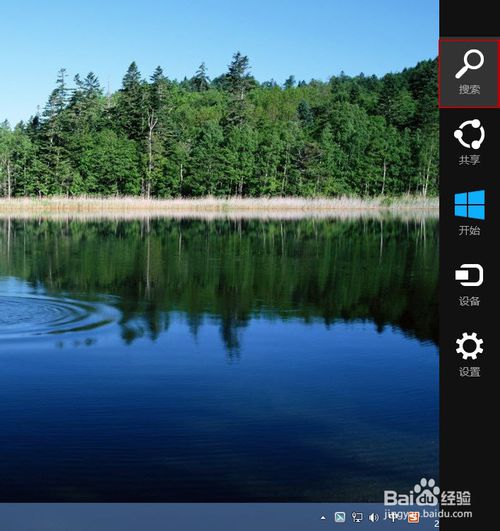
在搜索框中输入“wsreset”,左侧会显示“wsreset”应用,单击该应用。
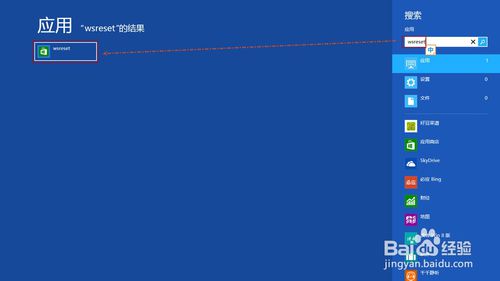
这时候会自动清除Win8应用商店的缓存,清除完毕会有如下图所示的提示信息。

方法二:
在桌面的左下角右击,然后在弹出菜单中单击“运行”。

在运行的“打开”框中输入“wsreset”,然后单击“确定”。

这时候会自动清除Win8应用商店的缓存,清除完毕会有如下图所示的提示信息。
说明:此方法和方法一只是操作的途径不同而已。
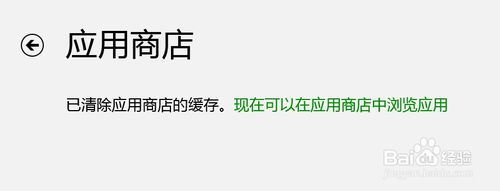
以上便是关于大番茄重装win8系统清除应用商店缓存的方法,希望小编的分享能够帮助到大家!
系统重装相关下载
系统重装相关教程
重装系统软件排行榜
重装系统热门教程
- 系统重装步骤
- 一键重装系统win7 64位系统 360一键重装系统详细图文解说教程
- 一键重装系统win8详细图文教程说明 最简单的一键重装系统软件
- 小马一键重装系统详细图文教程 小马一键重装系统安全无毒软件
- 一键重装系统纯净版 win7/64位详细图文教程说明
- 如何重装系统 重装xp系统详细图文教程
- 怎么重装系统 重装windows7系统图文详细说明
- 一键重装系统win7 如何快速重装windows7系统详细图文教程
- 一键重装系统win7 教你如何快速重装Win7系统
- 如何重装win7系统 重装win7系统不再是烦恼
- 重装系统win7旗舰版详细教程 重装系统就是这么简单
- 重装系统详细图文教程 重装Win7系统不在是烦恼
- 重装系统很简单 看重装win7系统教程(图解)
- 重装系统教程(图解) win7重装教详细图文
- 重装系统Win7教程说明和详细步骤(图文)











